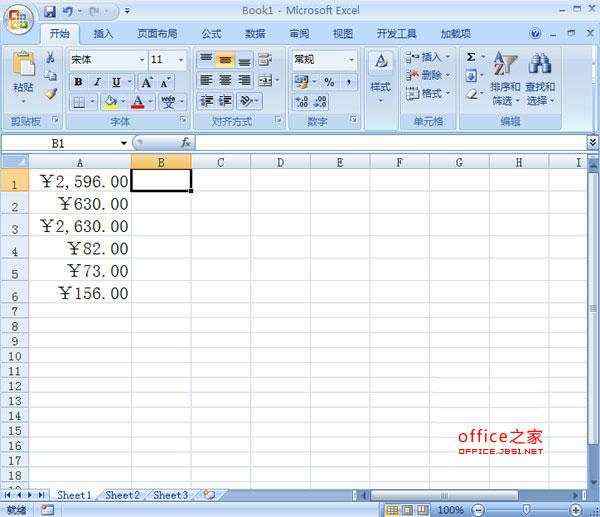作者:东莞家装_670 | 来源:互联网 | 2023-06-11 02:47
货币符号,在制作excel工资表、财务报表时经常会使用到,它的作用可以让我们的财务数据更加严谨。很多刚接触Excel的朋友都不知道如何输入这些货币符号,其实并不难,对会的朋友来讲,
货币符号,在制作excel工资表、财务报表时经常会使用到,它的作用可以让我们的财务数据更加严谨。很多刚接触Excel的朋友都不知道如何输入这些货币符号,其实并不难,对会的朋友来讲,简单几步便可搞定。下面为大家详细的介绍下,以备大家不时之需。
简要概述
首先选中需要操作的数据进行单元格格式设置,在对话框中可以选择一种货币符号,本例选择的是选择人民币,另外还可以对小数位数进行设置,本例设置的位数是2,完成之后确定即可。
操作步骤
首先在单元格中输入数据,选中这些单元格区域,“单击鼠标右键,在弹出的下拉框中选择“设置单元格格式”命令。
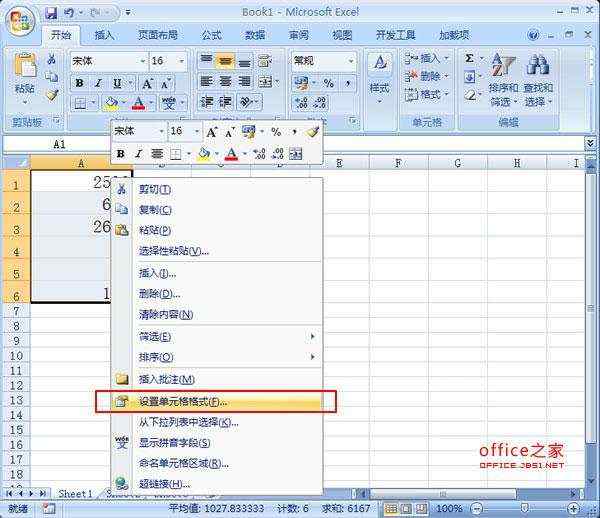
在弹出的“设置单元格格式”对话框中,选择“数字”选项卡,在“分类”列表框中选择“货币”选项,在右侧的“货币符号”下拉框中选择一种货币符号,这里我们选择人民币的货币符号。还可以在“小数位数”的微调框中对小数位数进行设置,这里我们设置“小数位数”为“2”。最后单击“确定”按钮。
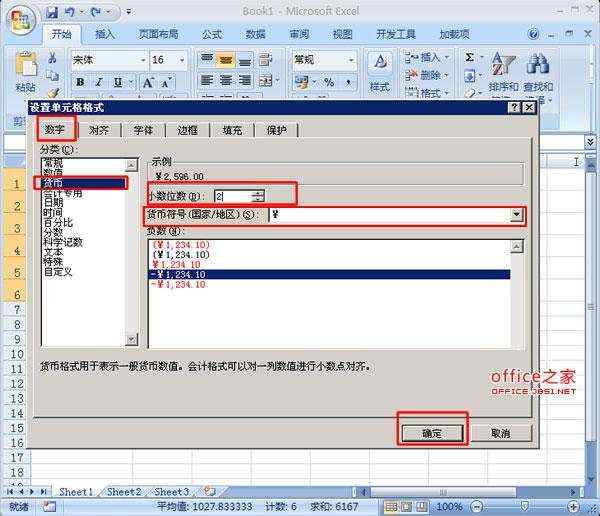
如图所示,我们的货币符号就添加到单元格了,单元格中的数据都保留了两位小数。